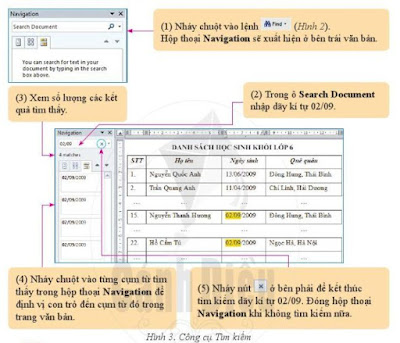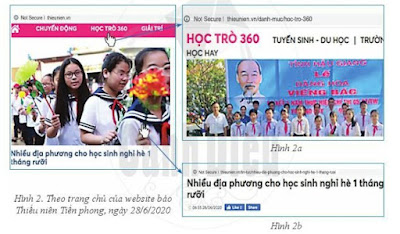Chủ đề C
Bài 6: Thực hành sử dụng thư điện tử
1. Tạo tài khoản thư điện tử:
Bài 1: Tạo tài khoản thư điện tử trong Gmail
- Bước 1: Truy cập website gmail.com của dịch vụ Gmail.
- Bước 2: Chon mục Tạo tài khoản, điền đầy đủ thông tin và chọn Tiếp theo.
- Bước 3: Tiếp tục điền đầy đủ thông tin trong các cửa sổ sau đó. Chọn Đồng ý cho mục Điều khoản riêng tư và bảo mật để đảm bảo an toàn cho email vừa tạo.
2. Đăng nhập, soạn và gửi thư điện tử:
Bài 2: Soạn và gửi thư điện tử trong Gmail
- Bước 1: Đăng nhập địa chỉ email và mật khẩu
- Bước 2: Soạn và gửi thư
=> Chú ý:
- Email đã soạn nhưng chưa gửi sẽ được tự động lưu vào mục Thư nháp.
- Có thể gửi đến nhiều địa chỉ người nhận đồng thời và gửi tệp đính kèm.
3. Đọc, trả lời và chuyển tiếp thư điện tử:
Bài 3: Nhận và trả lời thư điện tử trong Gmail
a) Đọc và trả lời email
- Bước 1: Chọn Hộp thư đến và mở thư cần đọc
- Bước 2: Chọn mục Trả lời, soạn nội dung trong cửa sổ trả lời thư và chọn Gửi.
b) Chuyển tiếp email
- Bước 1: Mở thư cần đọc.
- Bước 2: Chọn mục Chuyển tiếp, nhập các địa chỉ email của những người nhận, soạn thêm nội dung thư (nếu cần) và chọn Gửi.
4. Đăng xuất hộp thư:
Bài 4: Đăng xuất hộp thư điện tử trong Gmail
Tại cửa sổ hộp thư Gmail, nháy chuột vào ảnh ở gốc trên bên phải để xuất hiện cửa sổ đăng xuất tài khoản thư, chọn nút Đăng xuất.
GVBM: Ngô Đình Cẩn.